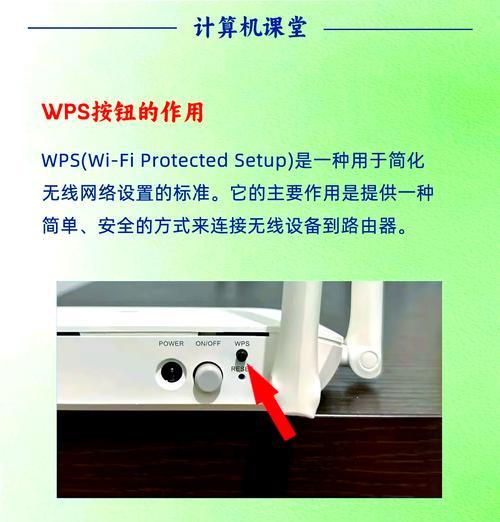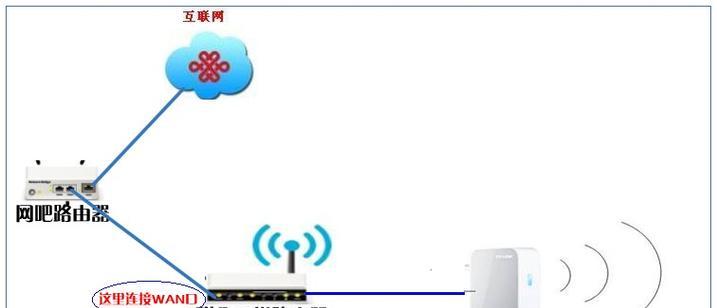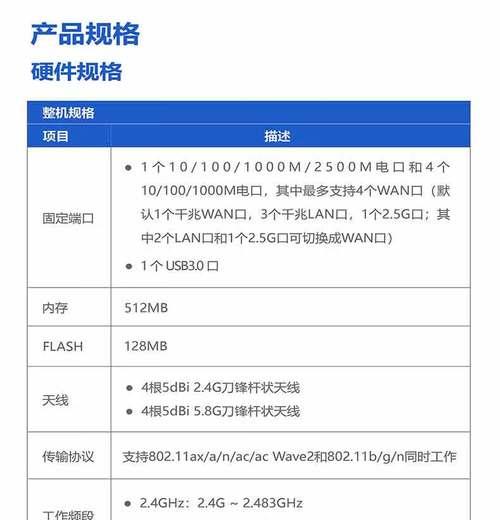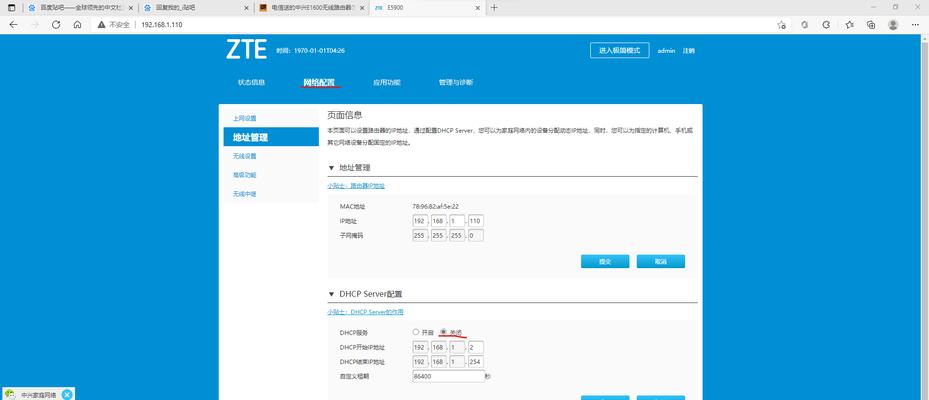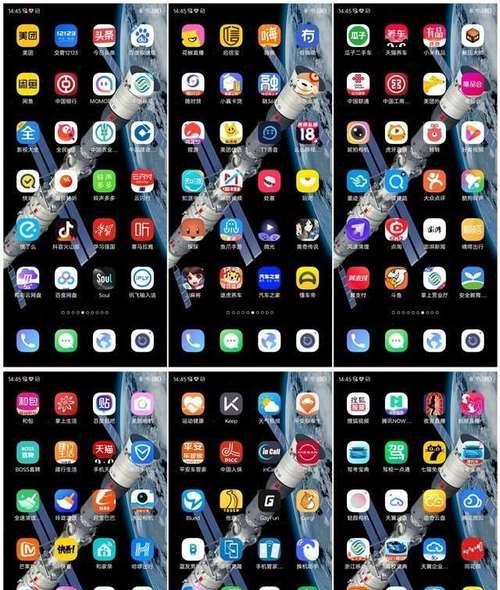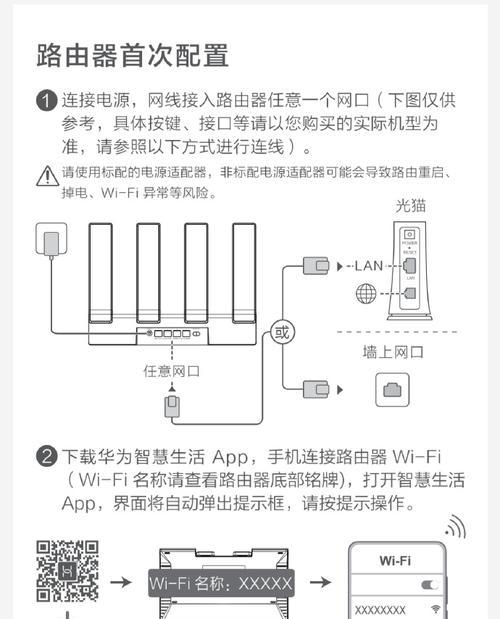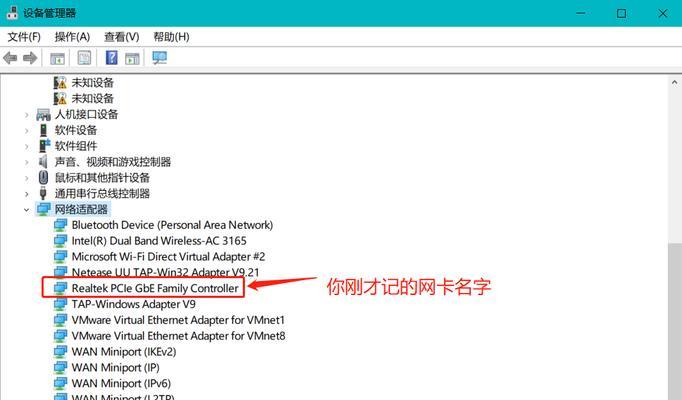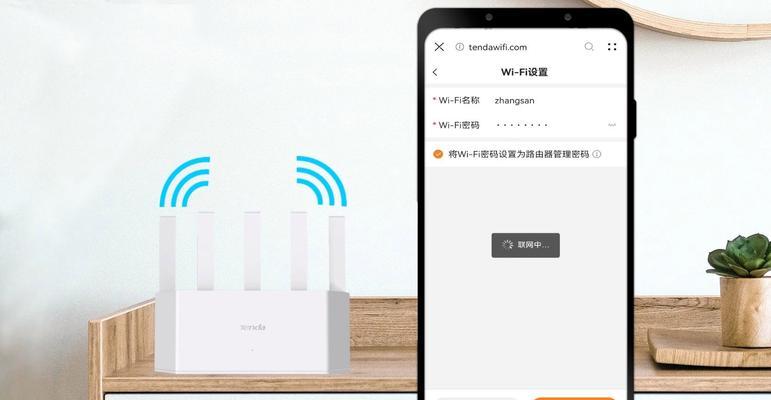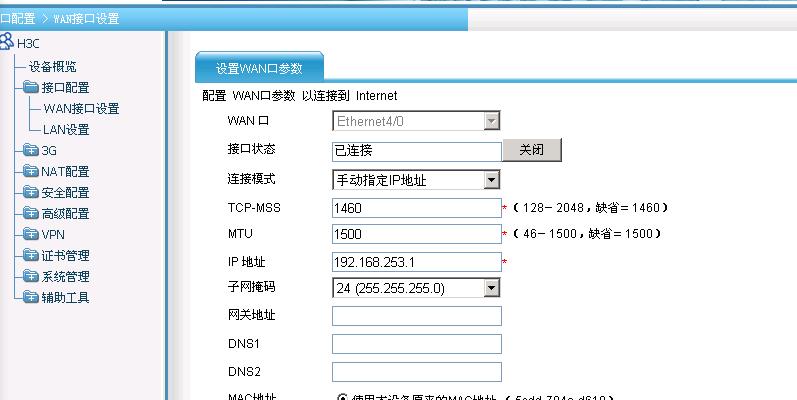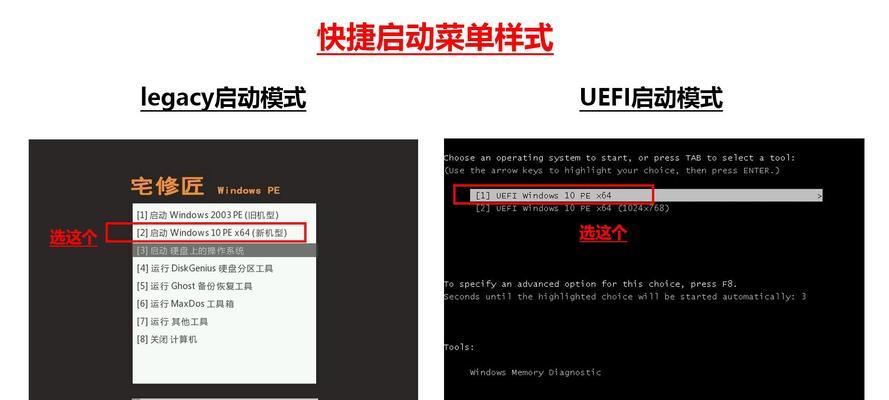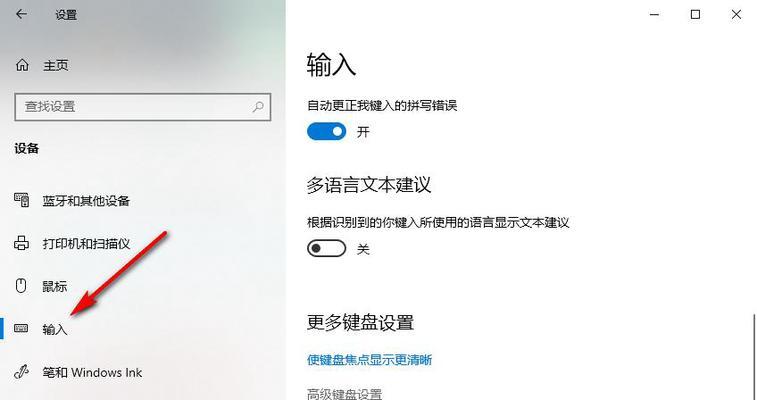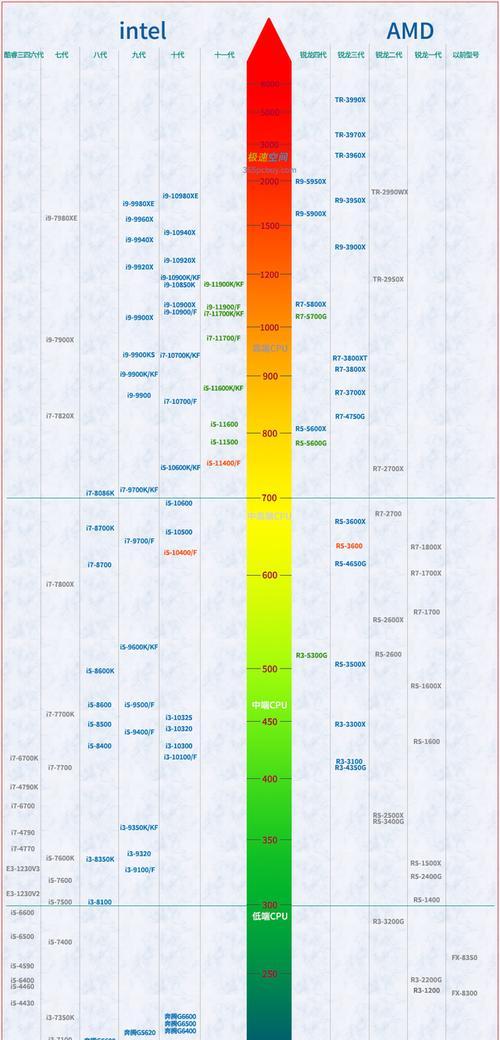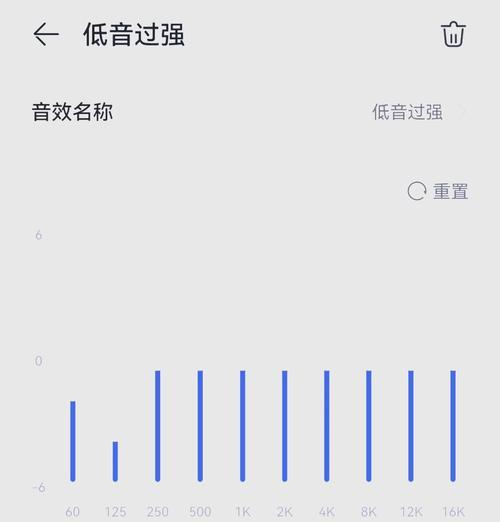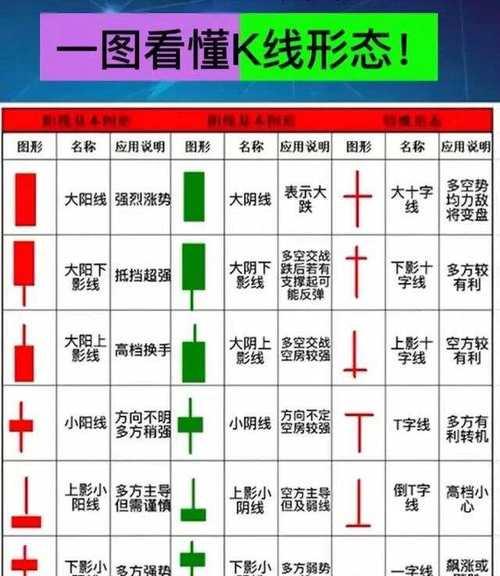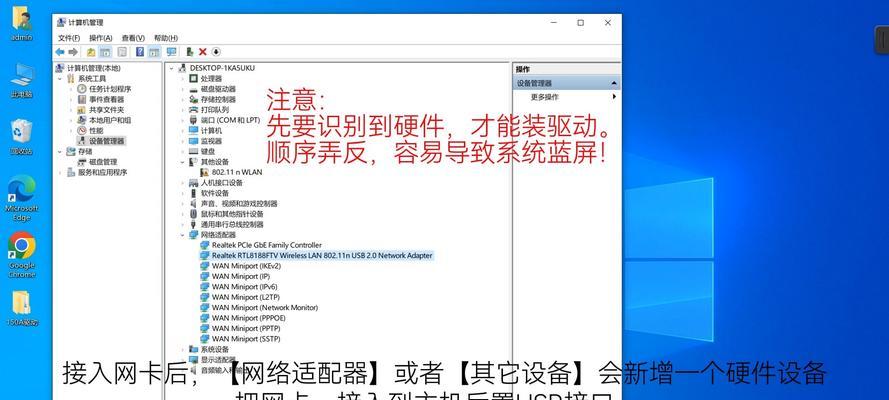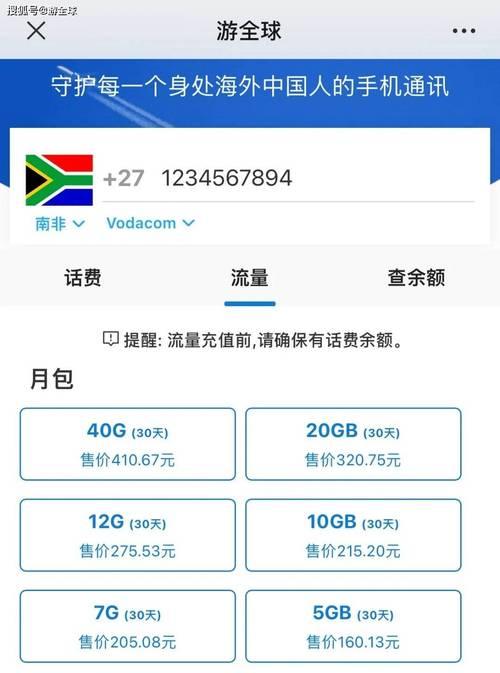给路由器设置网站密码的方法是什么?安全措施有哪些?
在互联网无处不在的当今时代,路由器作为连接家庭网络与外部世界的重要设备,其安全性直接影响到我们的网络使用体验和隐私安全。为路由器设置网站密码是保障网络安全的重要措施之一。本文将详细指导如何为路由器设置网站密码,并提供一系列安全措施来确保您的网络环境更加安全。
一、设置路由器网站密码的步骤
1.1进入路由器管理界面
您需要知道路由器的IP地址,通常为192.168.0.1或192.168.1.1。打开浏览器,在地址栏输入该IP地址,回车后输入管理员账号和密码(出厂默认通常为admin/admin或admin/password等,具体可参考路由器背面标签)。
1.2登录管理界面
成功登录后,您将进入路由器的管理界面,该界面一般会有“设置”、“高级设置”或“安全设置”等选项。
1.3找到设置网站密码的选项
在管理界面中寻找“无线设置”、“安全设置”、“WPA/WPA2设置”或相似名称的选项。不同品牌和型号的路由器可能会有所不同,但通常这些选项位于“无线网络”或“网络安全”部分。
1.4设置您的网站密码
在“安全类型”或“加密类型”选项中,选择“WPA2-PSK(AES)”或“WPA3-PSK(SAE)”(WPA3更为安全,但并非所有设备都支持)。在“密码”或“PSK密码”栏中输入您希望设置的密码。该密码至少需要8位字符,建议使用大小写字母、数字以及特殊符号的组合,以增强安全性。
1.5保存并应用设置
输入密码后,记得点击“保存”或“应用”按钮,以确保设置生效。完成以上步骤后,您的路由器网站密码就已经更改。

二、路由器安全措施
2.1更改默认的管理员账号和密码
出厂默认的账号和密码极易被黑客利用,因此强烈建议您更改它们。选择不易猜测、复杂的管理员账号和密码。
2.2关闭WPS功能
WPS(Wi-FiProtectedSetup)旨在简化无线网络设置和安全连接,但其存在安全隐患,易受暴力破解攻击,建议关闭此功能。
2.3定期更新固件
路由器厂商会定期发布固件更新,修复已知漏洞和提高性能。请定期登录路由器管理界面检查并安装最新固件。
2.4使用MAC地址过滤
MAC地址过滤能够限制特定设备接入您的无线网络,为您的网络再加一层防护。
2.5启用防火墙和加密协议
确保路由器的防火墙功能是开启状态,并使用更安全的加密协议,如WPA3,以增强网络安全。
2.6关闭远程管理功能
远程管理功能允许从互联网上远程访问路由器设置界面,可能会带来安全风险。在不需要远程访问的情况下,请关闭此功能。
2.7创建访客网络
为访客提供独立的访客网络,这样他们无法访问您的主网络,从而保护您的个人数据安全。
2.8定期更改Wi-Fi密码
为了确保安全性,建议您定期更改Wi-Fi密码,特别是当怀疑网络安全性受到威胁时。
2.9使用VPN服务
VPN(VirtualPrivateNetwork)可以加密网络数据传输,有效保护上网行为不被外界轻易监视。

三、常见问题解答
问:如果我忘记了我的路由器管理员密码怎么办?
答:大多数路由器都允许通过硬件上的重置按钮来恢复出厂设置,之后您可以使用默认账号和密码重新进入管理界面。
问:更改密码后,我的设备连接会受影响吗?
答:更改密码后,您需要将所有设备上的Wi-Fi密码更新为新密码,之后才能正常连接网络。
问:我可以使用我的Wi-Fi密码作为路由器的管理员密码吗?
答:不建议这样做,因为管理员密码和Wi-Fi密码具有不同的功能和安全要求。为了安全考虑,应分别设置。
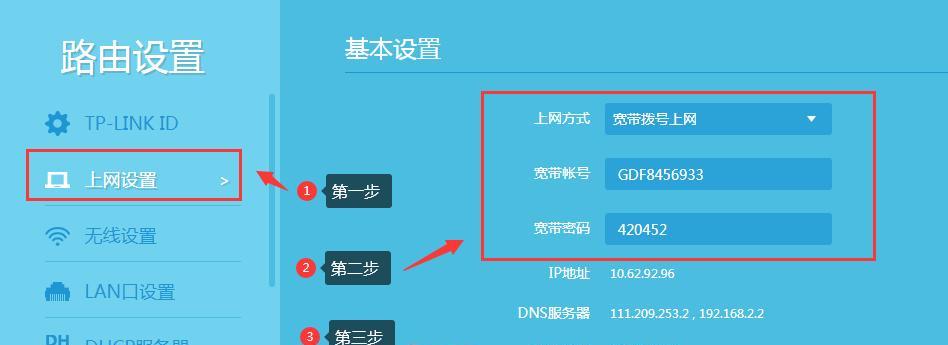
四、结语
通过以上步骤,您现在应该能够轻松地为您的路由器设置网站密码,并采取一系列的安全措施来保护您的网络安全。记住,定期更新密码和固件,以及采取额外的安全措施,都是保障网络环境安全的重要手段。如果您有更多关于网络安全的问题或需求,请随时查阅相关资料或咨询专业人士。
版权声明:本文内容由互联网用户自发贡献,该文观点仅代表作者本人。本站仅提供信息存储空间服务,不拥有所有权,不承担相关法律责任。如发现本站有涉嫌抄袭侵权/违法违规的内容, 请发送邮件至 3561739510@qq.com 举报,一经查实,本站将立刻删除。
- 上一篇: 苹果手机壳选购指南?哪款最值得买?
- 下一篇: 雷鸟遮挡低音炮设置方法是什么?设置后效果如何?
- 站长推荐
-
-

小米手机智能充电保护,让电池更持久(教你如何开启小米手机的智能充电保护功能)
-

手机移动数据网速慢的解决方法(如何提升手机移动数据网速)
-

如何解除苹果手机的运营商锁(简单教你解锁苹果手机)
-

电视信号源消失了,怎么办(应对电视信号源失联的常见问题和解决方法)
-

解决飞利浦咖啡机的常见故障(咖啡机故障排除指南)
-

解决打印机灰色打印成黄色的问题(常见原因及解决方法)
-

解决电脑打印机加了墨水后无法正常工作的问题(墨水添加后打印机故障的排除方法)
-

欧派壁挂炉常见故障及解决方法(为您解决欧派壁挂炉故障问题)
-

四芯网线水晶头接法详解(四芯网线水晶头接法步骤图解与注意事项)
-

解决打印机用户干预问题的有效方法(提高打印机效率)
-
- 热门tag
- 标签列表
- 友情链接